Come aggiungere un dispositivo su DAZN
Da grande appassionato di sport quale sei, non hai potuto esimerti dal sottoscrivere un abbonamento a DAZN per poter seguire tutti gli eventi delle tue discipline preferite dai vari dispositivi compatibili con il servizio.
Ultimamente, però, sei venuto a conoscenza del fatto che la piattaforma in questione ha previsto, in base alla tipologia di piano sottoscritto, un numero massimo di device che ogni singolo utente può registrare per accedere ai contenuti offerti. Ora, dunque, vorresti giustamente saperne di più sulle modalità di associazione di questi ultimi al tuo account.
Ebbene, ti farà piacere sapere che ho realizzato questa guida appositamente per mostrarti come aggiungere un dispositivo su DAZN tramite gli appositi strumenti messi a disposizione dalla piattaforma, in modo da poterlo tranquillamente utilizzare in futuro senza correre il pericolo di superare i limiti di fruizione. Come dici? È esattamente quello che stavi cercando? Perfetto, in tal caso non mi resta che augurarti buon proseguimento e buona lettura!
Indice
Informazioni preliminari
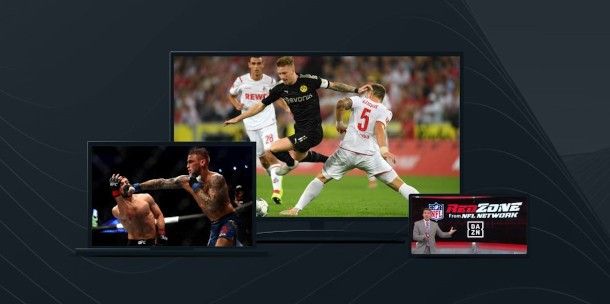
Prima di addentrarci nella dimostrazione pratica di come si aggiunge un dispositivo su DAZN, credo sia opportuno fare una breve panoramica sulle limitazioni previste dalle tre tipologie di abbonamento offerte dal celebre servizio di streaming di contenuti sportivi, ossia MyClubPass, Goal , Sports, Full e Family.
È possibile anche visionare alcuni contenuti gratuitamente, come FA CUP, la Riyadh Season Cup e eventi della UEFA Women’s Champions League e della Serie A eBay femminile, semplicemente creando un account senza abbonamento al momento della visione. Maggiori dettagli in questo mio tutorial.
- DAZN MyClubPass: novità disponibile fino al 31 agosto 2025 (salvo proroghe). Consente di seguire esclusivamente tutte le partite della tua squadra di Serie A Enilive (38 a stagione), con show pre e post-partita, highlights, programmi di approfondimento e contenuti on demand. È disponibile solo per chi non ha un abbonamento attivo (nuovi clienti o ex abbonati già disdetti) e per chi proviene dai pacchetti Goal o Sports. Il piano annuale con pagamento anticipato in unica soluzione costa 329 euro, mentre con pagamento mensile rateizzato, quindi vincolo annuale, costa 29,99 euro/mese. Non è previsto un abbonamento mensile senza vincoli. La visione è consentita su due dispositivi connessi alla stessa rete.
- DAZN Sports: si tratta del piano base, il quale consente di accedere a un’ampia gamma di eventi sportivi internazionali, come il meglio del volley italiano e internazionale, due partite a settimana del campionato di Serie A, la CEV Champions League, la VNL, i Mondiali 2025 e 2027, la CEV Cup, la Challenge Cup, il Beach Soccer e il Mondiale per Club sia maschile sia femminile, gli Europei di basket maschili, il football americano con il meglio dell’NFL, la boxe, ciclismo con Giro d’Italia, Tour de France e Vuelta, sport invernali con le Olimpiadi di Milano-Cortina 2026 e molto altro. Il piano DAZN Sports ha un prezzo di 14,99 euro/mese, 11,99 euro/mese (con vincolo annuale) oppure 99,00 euro/anno e consente di usare al massimo due dispositivi in contemporanea, a patto che siano collegati alla stessa rete Internet.
- DAZN Full: aggiunge al piano precedente il meglio del calcio italiano e internazionale, con l’intera Serie A Enilive con tutte le dieci partite per turno, l’intera Serie BKT, tutta la LaLiga EA Sports, il meglio della Liga portoghese e la Serie A Women, oltre ai contenuti esclusivi di Milan TV, Inter TV e Juventus TV. Il piano DAZN Full ha un prezzo di 44,99 euro/mese, 34,99 euro/mese (con vincolo annuale) oppure 359 euro/anno e consente di usare al massimo due dispositivi in contemporanea, a patto che siano collegati alla stessa rete Internet.
- DAZN Family: offre i medesimi contenuti del piano DAZN Full, fruibili però da due dispositivi anche collegati a reti Internet diverse. Il piano DAZN Family ha un prezzo di partenza pari a 69,99 euro/mese, 59,99 euro/mese (con vincolo annuale) oppure 599 euro/anno.
- DAZN Goal: è il piano dedicato esclusivamente alla visione del calcio. Esso include tre partite a giornata di Serie A Enilive in co-esclusiva, con almeno quattro big match durante la stagione, ma anche tutta la Serie BKT, la Serie A Women, la LaLiga EA Sports e il meglio della Liga portoghese, oltre agli highlights di tutte le giornate di Serie A. Il piano DAZN Goal ha un prezzo di 19,99 euro/mese, 13,99 euro/mese (con vincolo annuale) oppure 129,00 euro e consente di usare al massimo due dispositivi in contemporanea, a patto che siano collegati alla stessa rete Internet.
Ti segnalo che DAZN offre un mese gratuito del piano Standard con l’acquisto del decoder Digiquest Maximo o della Digiquest CAM UHD 4K certificati tivùsat, entro il 30 giugno 2025. La promozione è riservata a chi non ha un abbonamento attivo e richiede l’inserimento di un codice promozionale sul sito ufficiale DAZN che trovi nella confezione d’acquisto. Dopo il mese gratuito, l’abbonamento si rinnoverà automaticamente, a meno che non venga disattivato. È inoltre possibile aggiungere i canali DAZN su tivùsat con un supplemento di 5€/mese.
Fatte queste opportune premesse, la registrazione di un nuovo device avviene semplicemente eseguendo l’accesso con il proprio account tramite l’app DAZN, la quale è compatibile con una vasta gamma di Smart TV, smartphone/tablet, dispositivi multimediali da collegare sulla porta HDMI del televisore (ad esempio Amazon Fire Stick TV/Cube, Apple TV, console per videogiochi (PS4, PS5 e Xbox) e TIMVISION Box. A tal proposito, se dovessi aver bisogno di maggiori informazioni su come scaricare l’app DAZN sulle varie tipologie di device finora elencate, leggi pure la mia guida dedicata che ti ho appena linkato. Nel caso di fruizione da PC, invece, è sufficiente eseguire l’accesso sul sito ufficiale del servizio.
Nel caso in cui sia stato raggiunto il limite di dispositivi previsto dal relativo piano sottoscritto, il servizio mostrerà un apposito messaggio di notifica. In queste circostanze, comunque, è possibile gestire i dispositivi registrati nelle modalità che ti esporrò nel dettaglio a breve, eseguendo la rimozione singola di determinati device per liberare uno slot da dedicare a un nuovo device, o effettuando un reset completo di tutti quelli attualmente associati.
Infine, se si è in possesso di un abbonamento a Sky, è possibile aggiungere l’opzione Zona DAZN al costo di 10 euro al mese per abilitare la visione del canale in questione sulla celebre piattaforma pay TV. Tieni conto, però, che il decoder utilizzato per l’accesso al suddetto canale sarà comunque considerato come uno dei dispositivi associati al proprio account, e fino a quando tale opzione risulterà attiva non sarà possibile sostituirlo con un altro.
Come aggiungere un dispositivo a DAZN
Se hai letto con attenzione le premesse fatte nel capitolo precedente, ora avrai certamente le idee più chiare sulle limitazioni previste dal servizio in questione in merito alla gestione dei device abilitati alla fruizione dello streaming. Per realizzare come aggiungere un dispositivo a DAZN, prosegui pure nella lettura dei prossimi capitoli dedicati alle apposite funzioni da PC, da smartphone/tablet e da TV per consultare le relative istruzioni operative.
Da PC
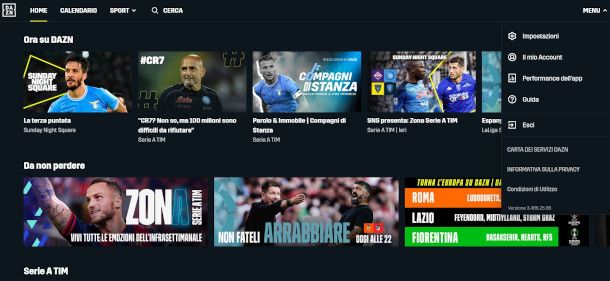
La modalità di gestione dei dispositivi registrati a DAZN da PC è senza ombra di dubbio quella più comoda e intuitiva. Per cominciare, collegati alla pagina principale del sito di DAZN, quindi clicca sul pulsante Accedi posto in alto a destra e inserisci al passaggio successivo le credenziali del tuo account. Se hai dimenticato username o password, ho realizzato una guida dedicata nella quale ti spiego per filo e per segno come eseguire il reset.
Una volta completato l’accesso, clicca sulla voce Menu posta in alto a destra della schermata principale, quindi seleziona dal menu contestuale l’opzione Il mio account. A seguire, premi sul riquadro Dispositivi, e ti verrà mostrata una nuova pagina con l’elenco dei device registrati e di quelli recenti.
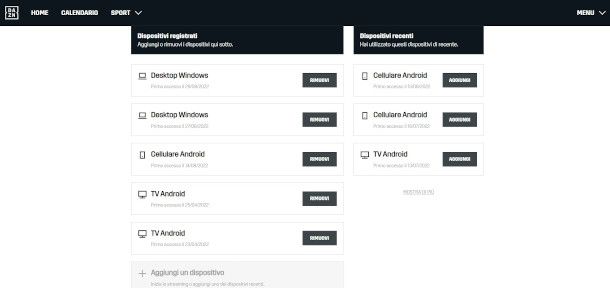
Se nella sezione Dispositivi registrati sono presenti uno o più slot liberi, visualizzerai un riquadro in grigio con la dicitura Aggiungi un dispositivo: in questo caso, dunque, puoi eseguire direttamente l’accesso dall’applicazione del device che desideri registrare o, se quest’ultimo è già presente nella sezione a fianco di quelli recentemente utilizzati, premendo sul relativo pulsante Aggiungi.
Nell’eventualità in cui, invece, gli slot risultino già tutti occupati, prima di aggiungere un device nuovo dovrai necessariamente eliminarne uno a tua scelta. Per farlo, clicca sul pulsante Rimuovi in corrispondenza del dispositivo che intendi sostituire, accertandoti che su quest’ultimo non sia in corso lo streaming di alcun contenuto, quindi pigia sul bottone Conferma nella notifica che compare.
Qualora, invece, volessi eseguire un reset totale dei device associati, clicca sulla funziona sottostante Esci da tutti i dispositivi e pigia sul pulsante di conferma nella notifica che segue. Considera che, ovviamente, sarà necessario reinserire le credenziali in ciascuno dei dispositivi che vorrai utilizzare per accedere nuovamente a DAZN, e che la procedura di logout potrebbe impiegare richiedere fino a 15 minuti per essere completata.
Da smartphone e tablet
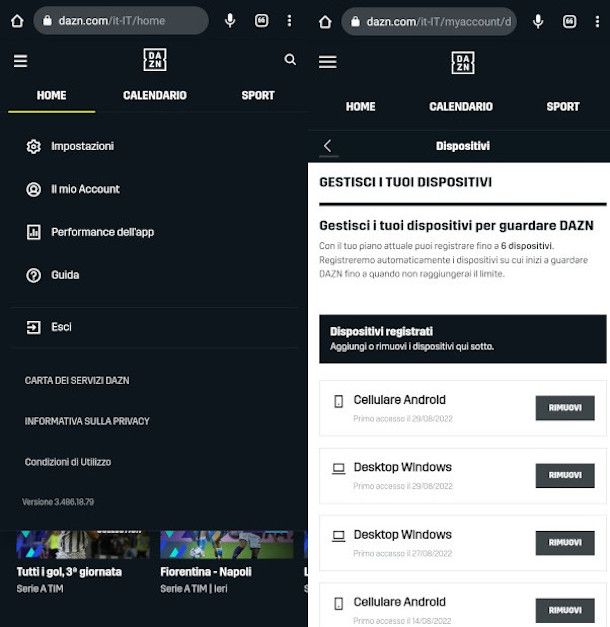
Per gestire i dispositivi registrati a DAZN hai intenzione di utilizzare il tuo smartphone o tablet, in quanto sei solito accedere alla suddetta piattaforma in mobilità tramite l’app ufficiale del servizio o perché, ad esempio, la utilizzi per trasmettere i contenuti in streaming tramite Chromecast sul tuo televisore? In tal caso, devo informarti che la funzionalità in questione è accessibile solamente tramite il sito del servizio, il quale è comunque ottimizzato per dispositivi mobili.
Ti consiglio, dunque, di collegarti direttamente a questa pagina del sito di DAZN tramite il tuo browser preferito, eseguire l’accesso con le tue credenziali e, a seguire, pigiare sul pulsante con il simbolo delle tre linee orizzontali collocato in alto a sinistra, premendo successivamente sull’opzione Dispositivi. A partire da questo momento, ti rimando alla lettura delle istruzioni fornite nel capitolo precedente per rimuovere o aggiungere i device, in quanto le operazioni da eseguire sono sostanzialmente le stesse.
Nell’app DAZN (se non hai ancora provveduto a scaricarla, quest’ultima è compatibile sia con dispositivi Android — compresi quelli senza servizi Google — e iOS/iPadOS), ad ogni modo, è presente una “scorciatoia” che rimanda direttamente alla pagina del proprio account sul sito di DAZN.
Dopo averla avviata e aver eseguito l’accesso ti basterà fare tap anche in questo caso sul simbolo delle tre linee orizzontali posto in alto a sinistra e pigiare sull’opzione Il mio account dal menu contestuale: verrai così reindirizzato direttamente alla pagina del sito di DAZN per la gestione dell’account (potrebbe, comunque, esserti richiesto di eseguire nuovamente l’accesso), nella quale è presente l’opzione Dispositivi di cui ti ho parlato poc’anzi.
Da TV

Vorresti poter aggiungere o rimuovere i dispositivi associati al tuo account DAZN direttamente da TV, in quanto sei solito utilizzare l’app per smart TV o quella presente con uno dei numerosi device compatibili con il servizio elencati nel capitolo preliminare? Purtroppo, devo informarti che non è possibile procedere in questo senso in quanto l’applicazione in questione non integra le funzioni di gestione dell’account.
Ti invito, pertanto, a seguire le istruzioni fornite nei capitoli precedenti, accedendo dunque da PC o da smartphone/tablet al sito di DAZN. Se non hai alternative, in quanto al momento non disponi di un computer o di un dispositivo mobile, anche se non è una soluzione particolarmente comoda puoi provare a navigare su Internet utilizzando il browser integrato nel sistema operativo della tua smart TV, ad esempio nel caso di prodotti realizzati da brand come LG o Samsung.
Se disponi di una smart TV dotata di Android TV, puoi scaricare un browser fornito da terze parti, mentre per modelli di TV non smart ti consiglio di fare riferimento alle soluzioni specifiche per Amazon Fire TV o console per videogiochi che puoi trovare esposte nelle guide appena linkate.

Autore
Salvatore Aranzulla
Salvatore Aranzulla è il blogger e divulgatore informatico più letto in Italia. Noto per aver scoperto delle vulnerabilità nei siti di Google e Microsoft. Collabora con riviste di informatica e ha curato la rubrica tecnologica del quotidiano Il Messaggero. È il fondatore di Aranzulla.it, uno dei trenta siti più visitati d'Italia, nel quale risponde con semplicità a migliaia di dubbi di tipo informatico. Ha pubblicato per Mondadori e Mondadori Informatica.






